Как да изтеглите музика от VK: седем начина
Социалната мрежа VKontakte е неизчерпаем склад за музика. Тук се съхраняват дори редки музикални композиции, които не могат да бъдат намерени в глобалната мрежа „денем с огън“. Но тук е проблемът - можете да ги слушате, но не можете да ги изтеглите на компютъра си. Въпреки че… за какво говоря? Невъзможно е - защото сайтът не дава на потребителите такава възможност, но това е за другите, а не за вас и мен.
Искате ли да знаете как да изтеглите всяка песен от VK само с няколко кликвания на мишката? Тогава прочетете!
Седем начина за безплатно изтегляне на музика от vk
Уеб услуги
Да започнем просто. За да изтеглите аудио записи от уебсайта на VK, има специални уеб услуги, които не изискват регистрация или плащане за услугите си: влезте и го използвайте. Има много такива услуги и те работят на подобен принцип. Нека да разгледаме няколко от най-популярните.
Аудио vk
Как да изтеглите музика от vk чрез Audio-vk.ru? Погледнете и веднага ще разберете. В горната част на централното поле е лентата за търсене. Въведете името на песента или името на изпълнителя (автора) - и песента ще бъде намерена. Кликнете върху „Изтегляне“, за да запазите.
Изтегляне-Музика-ВКонтакте
- малко по-сложна услуга от предишната. В допълнение към търсенето по заглавие или изпълнител, тук има филтри (падащи списъци, оградени в екранната снимка):
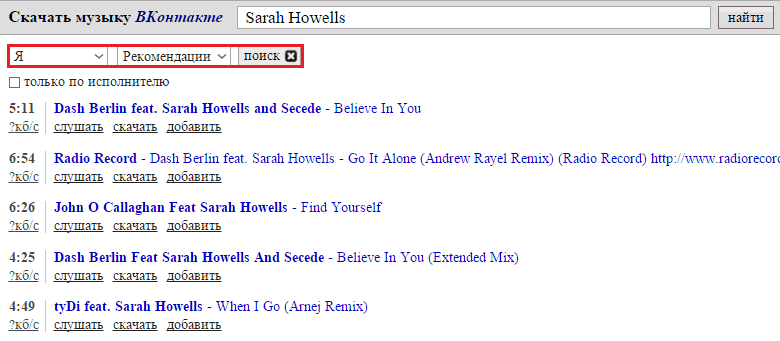
- „I“ - изтеглете музика от вашата страница.
- "Приятели" - изтегляне на музика от страниците на приятели.
- "Групи" - същото, от групи.
- „Популярни“ - най-популярните композиции на уебсайта на VK.
Вторият списък ви позволява да изясните какво сте направили. Например, когато изберете „Аз“, можете да посочите откъде точно да изтегляте песни - от аудио записи, албуми (когато изберете тази опция, ще се появи списък с вашите албуми), от стената или препоръчани. Как да използвате филтри, надявам се, че можете да го разберете без затруднения.
Ако, когато отворите Download-music-vkontakte.ru, не виждате списъците с песни, разрешете достъп до аудио файловете на вашата VK страница, като щракнете върху връзката със същото име.
Приложения и добавки за браузър
Плъгинът се инсталира на компютъра като всяко приложение. Какво прави той? Добавя бутон за изтегляне към всеки аудио файл във VK. Бутонът изглежда като стрелка, сочеща надолу, и се появява, когато задържите курсора на мишката върху песен. До него се показва размерът, както и битрейтът на файла.
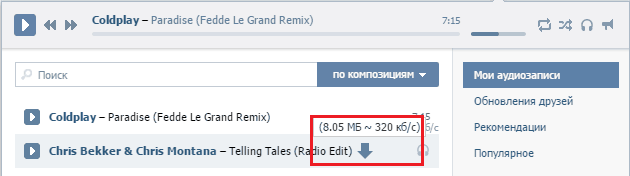
Освен това SaveFrom.net добавя собствено разширение към браузъра. Удобно е да го използвате за изтегляне на всички музикални файлове, които са на страницата.
За да изтеглите всички песни от плейлист, щракнете върху иконата на разширение. Изберете „Изтегляне на аудио файлове“.
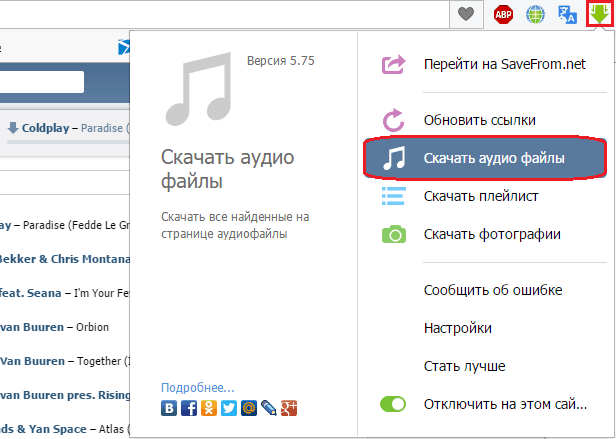
В следващия прозорец щракнете върху „Продължи“. Песните ще започнат да се изтеглят една по една.
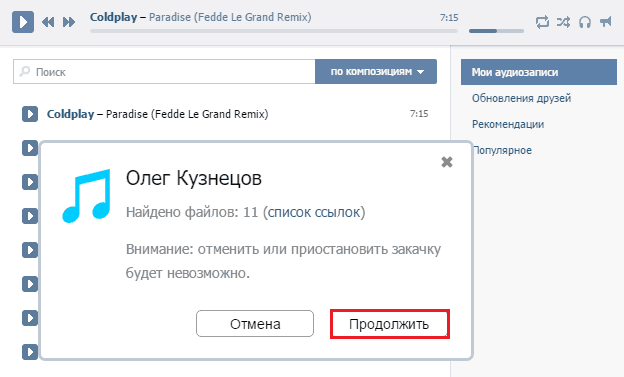
Плъгинът работи почти по същия начин като SaveFrom.net. След инсталиране на компютър и рестартиране на браузъра, до всеки музикален запис във VK ще се появи бутон със стрелка надолу до бутона за възпроизвеждане. Щракването върху него стартира процеса на изтегляне на файла.

Освен това под аудио плейъра се появява бутон „Запазване“.
е приложение за изтегляне на аудио записи от уебсайта на VKontakte и не само. Работи независимо от уеб браузър, достатъчно е да влезете във VK в самата програма.
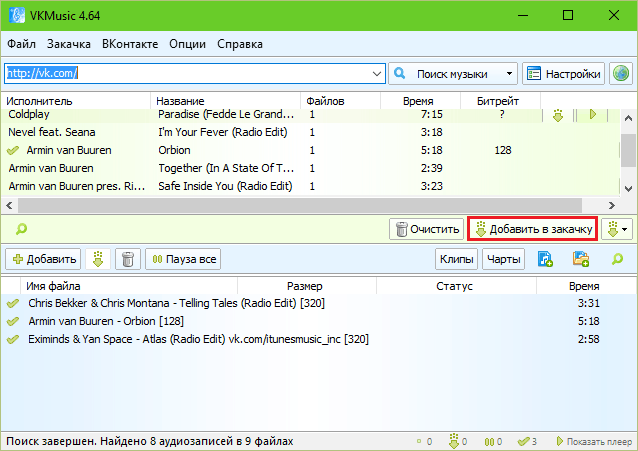
Чрез менюто VKontakte можете да изберете списъци с песни, които искате да качите във VKMusic - от вашия акаунт, приятели или групи, популярни или препоръчани. Можете да изтеглите няколко песни едновременно, като щракнете върху всяка песен в списъка и щракнете върху „Добавяне към изтегляния“. Програмата също така ви позволява да слушате музика чрез вградения плейър, както и да създавате плейлисти.
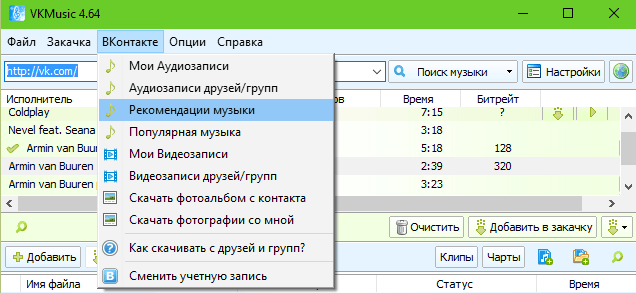
Изтегляне на музика от сайта на vk без програми
Можете да изтеглите музика от vk с голи ръце. как? Напредналите потребители вероятно вече са се досетили. А за тези, които не разбират, ще споделя два прости начина.
Изтеглете чрез директна връзка
Всеки аудио файл има свой уникален интернет адрес, откъдето се зарежда от плейъра по време на възпроизвеждане. Не ни се показва къде се съхранява песента, но тази информация е в кода на страницата. Оттам ще го вземем. Така…
- Щракнете с десния бутон върху желания аудио запис. Изберете „Преглед на кода на елемента“. Или изберете песента и натиснете Ctrl+Shift+C.
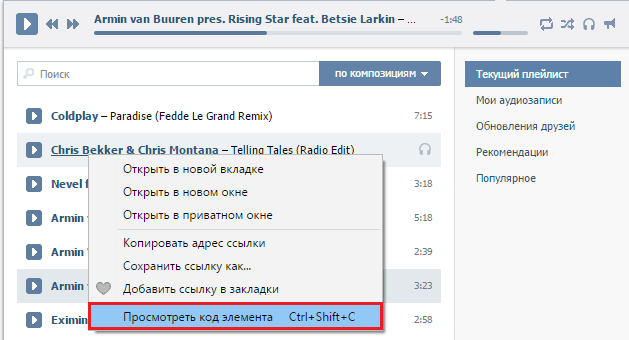
- Вътре в един от етикетите
бутонът “Play” ще светне.
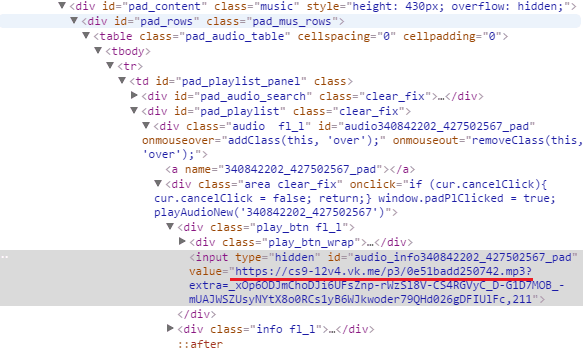
- Поставете връзката в адресната лента на браузъра и натиснете „Enter“: ще се отвори страницата с аудио плейъра. Щракнете с десния бутон върху него и изберете „Запазване на видеото като“. Друга възможност е да натиснете Ctrl+S.
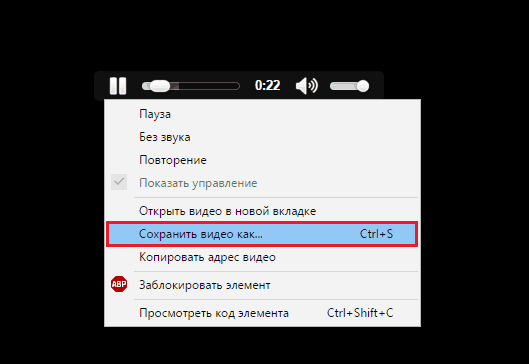
Остава да посочите папката за запазване - и композицията е в джоба ви.
Намиране на аудио файл в кеша на браузъра
Когато слушате музика в интернет, браузърът изтегля всяка песен в една от своите временни папки (кеш). Това означава, че файловете, от които се нуждаете, вече са на вашия твърд диск, всичко, което трябва да направите, е да ги намерите!
- Браузърът Opera съхранява тези данни в папката %LOCALAPPDATA%\Opera Software\Opera Stable\Cache;
- Google Chrome - в %LOCALAPPDATA%\Google\Chrome\User Data\Default\Cache;
- Mozilla Firefox - в %LOCALAPPDATA%\Mozilla\Firefox\Profiles\ProfileName\Cache.
Ако погледнем в кеша на който и да е браузър, ще видим, че файловете се записват там под неясни имена без разширения. Как да намерите правилния:
- Докато възпроизвеждате композицията на страницата VKontakte, сортирайте файловете в кеша по дата на модификация. Сега всичко, което беше стартирано наскоро, ще бъде на върха.
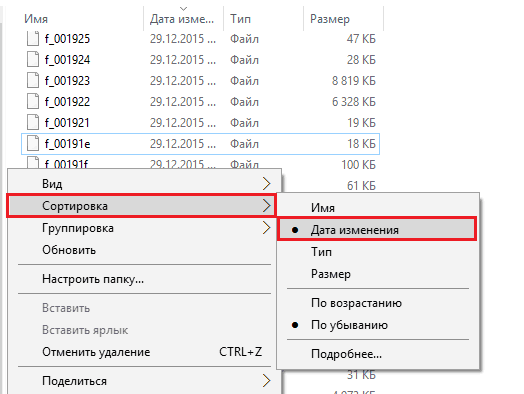
- Нека да разгледаме размерите на файловете. Музикалните тежат не по-малко от 2,5 mb. В моя списък най-отгоре е обект с тегло 8 257 kb. Не се съмнявам, че това е песента, която звучи в момента. Изберете го с курсора на мишката и натиснете F2 - ще се появи поле за преименуване. Добавяме разширението „mp3“ в него.

- След като присвоите разширението, файлът има икона на музикален плейър (в моя пример AIMP). Кликнете върху него, за да слушате.
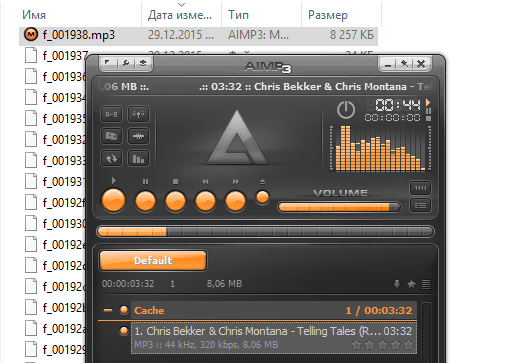
- Досетих се? Отлично! Остава да дадете правилното име на композицията и да я преместите на по-подходящо място.
Нека ви напомня още веднъж, че всички разгледани начини за запазване на музика от сайта на VK са абсолютно безплатни. И както виждате, те са много прости. Използвайте и се наслаждавайте!
